|
原图快门把握的不错,刚好抓拍了起跳的瞬间。不过光线不是很好。处理的时候适当的吧背景换掉,再把人物部分调亮一点即可。 原图  最终效果  1、打开原图素材,新建一个图层按字母“D”,把前背景颜色恢复到默认的黑白,然后执行:滤镜 > 渲染 > 云彩,确定后把图层混合模式改为“叠加”,图层不透明度改为:50%,效果如图1。  <图1> 2、新建一个图层,按Ctrl + Alt + Shift + E盖印图层,按Ctrl + Alt + ~调出高光选区,按Ctrl + J把选区部分图片复制到新的图层,再把图层混合模式改为“滤色”,然后按Ctrl + E合并所有图层。  <图2> 3、按Ctrl + J把合并后的图层复制一层,执行:滤镜 > 模糊 > 动感模糊,参数设置如图3,效果如图4。  <图3>  <图4> 4、创建色相/饱和度调整图层,参数设置如图5,确定后再创建亮度/对比度调整图层,参数设置如图6,效果如图7。  <图5> 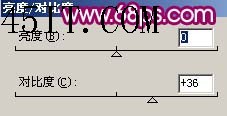 <图6>  <图7>
|
